Майкрософт Hyper-V – один из ведущих гипервизоров, используемых для развертывания виртуальной инфраструктуры и создания виртуальных машин (ВМ). В среде с несколькими ВМ администраторы ИТ используют виртуальные коммутаторы Hyper-V для обеспечения коммуникации между этими машинами, хостом и внешними сетями.
Типы виртуальных коммутаторов Hyper-V
С помощью Менеджера виртуальных коммутаторов можно создать три типа виртуальных коммутаторов Hyper-V:
- Внешние коммутаторы привязаны к физическим сетевым картам, установленным на хосте. Они обеспечивают ВМ, находящимся на них, доступ к физической сети, к которой подключен хост Hyper-V. Внешний коммутатор также может делить управляющий трафик и трафик ВМ на одном коммутаторе, что является одним из вариантов, доступных при создании внешнего коммутатора.
- Внутренние коммутаторы не привязаны к физической сетевой карте. Они позволяют только передавать трафик между ВМ и самим хостом. Однако в 2016 году была добавлена новая функциональность, позволяющая осуществлять внешнее подключение через NAT с хоста Hyper-V: коммутатор с внутренним переадресованием NAT.
- Частные коммутаторы используются только для общения виртуальных машин друг с другом. Этот тип может быть полезен для определенных типов трафика, например, только для сети кластера, если вы используете один хост (так как он не может использоваться между хостами).
Как создать виртуальные коммутаторы в Hyper-V
Чтобы создать виртуальный коммутатор Hyper-V, откройте Менеджер Hyper-V и следуйте указанным ниже шагам.
Примечание: Описанный процесс идентичен для всех версий Менеджера виртуальных коммутаторов (Windows Server 2012, 2016 и 2019).
- Нажмите на Менеджер виртуальных коммутаторов…
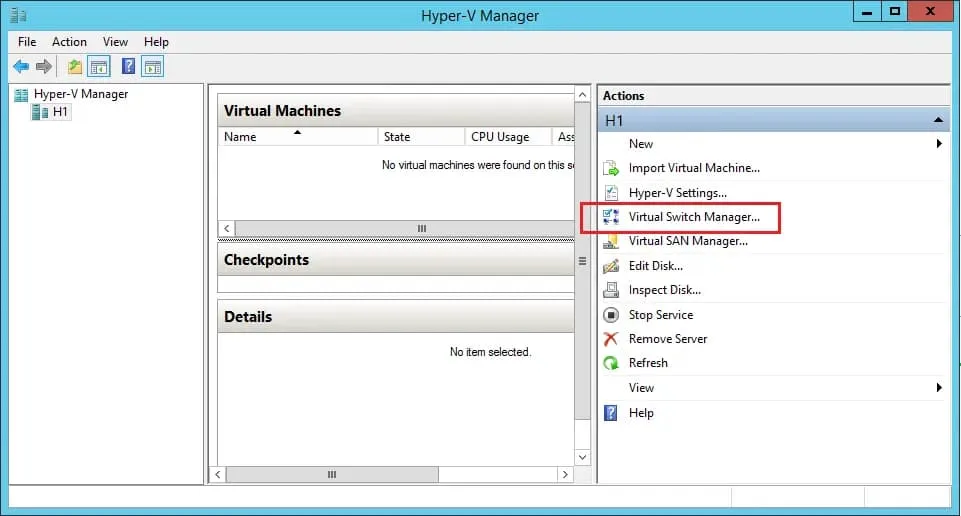
- Нажмите на Создать виртуальный коммутатор. Здесь вы можете выбрать тип виртуального коммутатора, который вы хотите создать. В этом примере объясняется, как создать внешний коммутатор, так как этот тип необходим для обеспечения связи между виртуальными машинами-гостями и физической сетью.
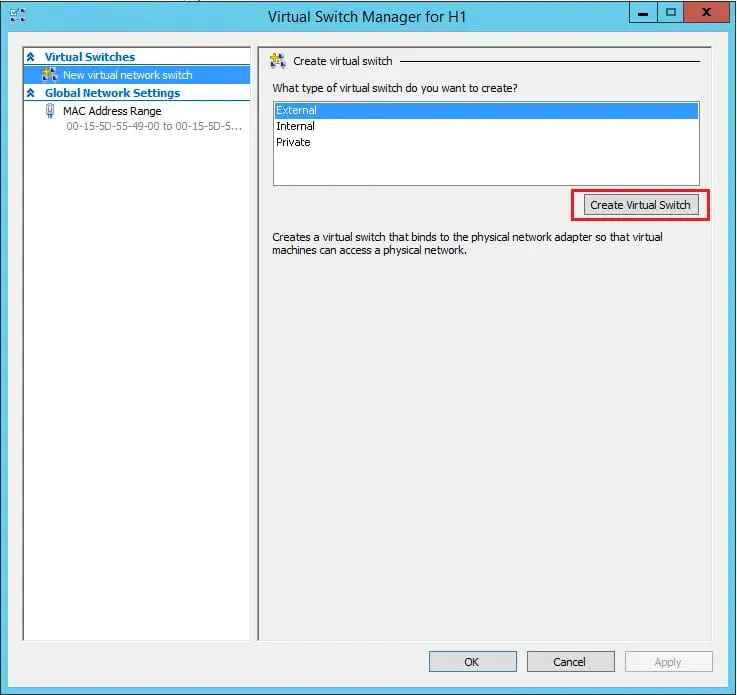
- Добавьте значимое имя для виртуального переключателя и выберите физический сетевой адаптер для подключения.
Кроме того, вы можете выбрать разрешить операционной системе управления использовать этот сетевой адаптер, что означает, что подключение к управляющему Hyper-V хосту также будет использовать этот адаптер. Снимите флажок с этой опции, если у вас есть отдельный адаптер для управления или если вы хотите создать его вручную позже. Если вы снимете флажок, появится сообщение с предупреждением о том, что вы можете потерять доступ к хосту, если у вас нет другого сетевого адаптера для управления связью.
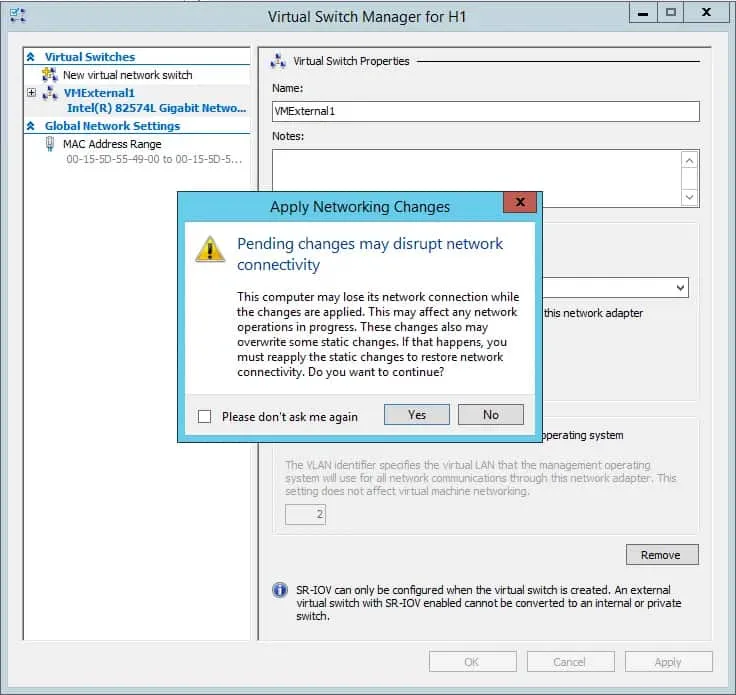
Помните, что применение этих изменений приведет к потере пинга или двух, но без серьезных нарушений.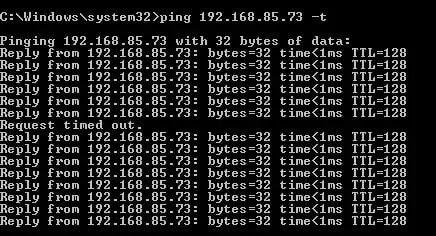
- Теперь у вас есть виртуальный коммутатор, который можно использовать при создании виртуальной машины для сетевого взаимодействия с внешними сетями.
Заключение
Три типа виртуальных коммутаторов Hyper-V предоставляют различные виды подключения между ВМ, хостом и внешними сетями. Вы можете настроить нужный тип, чтобы обеспечить правильное взаимодействие между вашими рабочими нагрузками.
Защитите свою виртуальную среду Microsoft Hyper-V с помощью надежного решения по защите данных, такого как NAKIVO Backup & Replication. Решение включает расширенные функции, такие как инкрементное резервное копирование, детальное восстановление, полное восстановление виртуальной машины и репликация/восстановление при бедствии для Hyper-V.
Source:
https://www.nakivo.com/blog/hyper-v-networking-virtual-switches/













